Google Now LaunchGestureに別のランチャーを追加する
その他 / / February 10, 2022
Nexusシリーズで発売された最近のほとんどのAndroidデバイスには、スワイプアップを使用するオプションが付属しています GoogleNow機能. 画面の下から指を上にスワイプして、デバイスで起動します。 Google Nowは、過去数か月の間に、このようなアプリを使用して、単純に無視できないアプリのほぼ完全なパッケージになったことには同意します。 素晴らしい起動ジェスチャー たった1つのアプリが、目の肥えたユーザーにとっては無駄になるかもしれません。

ですから、後者の読者にとって、今日は幸運な日かもしれません。 記事では、と呼ばれる興味深いアプリについて話します ホームボタンランチャー、これを使用すると、デフォルトのスワイプをオーバーライドして、完全にカスタマイズできるカスタムアプリランチャーでGoogleNowアプリを起動できます。 このアプリは、XperiaZシリーズやMotoGなどの3ボタンのソフトキーが付属しているデバイスで最適に動作します。
Android用ホームボタンランチャー
インストール後 ホームボタンランチャー、スワイプジェスチャーを使用してデバイスでGoogleNowを起動してみてください。 今回、Androidは、選択肢の1つとしてHomeLauncherを使用したアクションのデフォルトアプリを選択するように求めます。 を選択することを忘れないでください 常にオプション それを選択しながら。
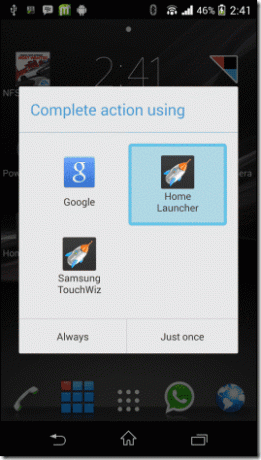
これが完了したら、必要に応じてランチャーを構成できます。 デフォルトでは、パネルに追加されたGoogle検索アプリが表示されます。 ランチャーの3つのドットメニューをタップして、アプリの構成を開始します。
開始するには、アプリボタンをタップして、デバイス上のアプリのリストを表示します。 これで、ランチャーパネルに表示するアプリを追加するだけです。 重要なものだけを追加するようにしてください。 リストから1つを削除するには、アプリをロングタップして削除オプションを選択します。
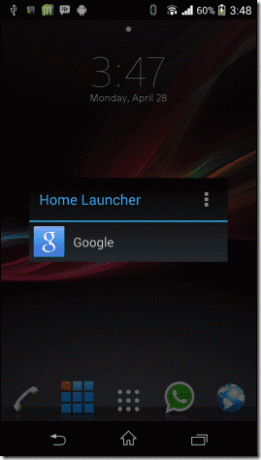
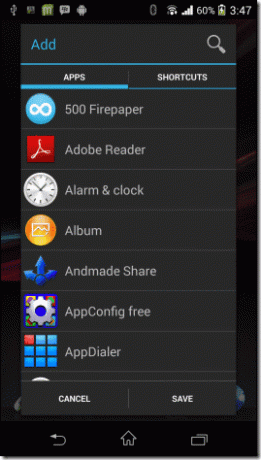
つまり、これらはアプリの非常に基本的な機能でした。 設定メニューを使用してランチャーにタブを追加し、興味に基づいてアプリを分類できます。 適切な分類は、アプリを簡単に見つけるのにも役立ちます。 新しいタブを追加したら、それを長押しして名前を変更します。
ランチャーでアプリを配置できるビューはたくさんあります。 アプリを名前で一覧表示するか、小さいアイコンまたは大きいアイコンを表示してスペースを節約できます。 このアプリのすばらしい点の1つは、すべての設定をGoogleドライブに保存し、必要に応じて復元できることです。

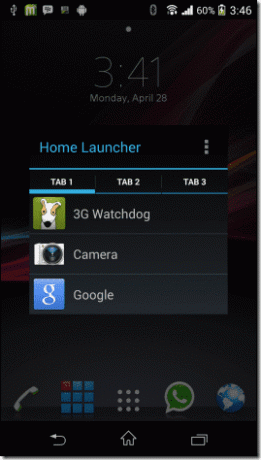
最後に、見た目が重要なユーザーの場合、アプリで透明性を有効にすることができます。 透明度をアクティブにした後、スライダーを使用して透明度効果のパーセンテージを制御できます。 デフォルトでは、アプリはアルファベット順に並べ替えられますが、3つのドットメニューにある手動の並べ替えオプションを使用してカスタマイズできます。
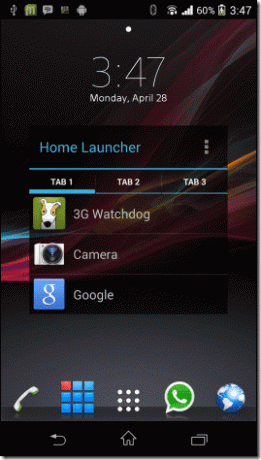
ビデオウォークスルー
結論
つまり、ホームランチャーについて知っておくべきことはほとんどすべてでした。 試してみて、ほぼすべての画面からアプリをすばやく起動し、感想をお聞かせください。
また、あなたができる方法についての私たちの記事を見るのを忘れないでください デバイスの左端と右端を使用して、システムアクションをすばやく実行します 簡単なスワイプを使用します。
最終更新日:2022年2月3日
上記の記事には、GuidingTechのサポートに役立つアフィリエイトリンクが含まれている場合があります。 ただし、編集の整合性には影響しません。 コンテンツは公平で本物のままです。



